升级win10后,qq个人文件夹没有读写权限怎么办 升级win10后,如何解决qq个人文件夹没有读写权限的问题
发布时间:2017-07-04 13:30:48 浏览数:
今天给大家带来升级win10后,qq个人文件夹没有读写权限怎么办,升级win10后,如何解决qq个人文件夹没有读写权限的问题,让您轻松解决问题。

随着win10正式版的推出,很多预装windows7 SP1和win8.1的用户都可以免费升级到win10正式版,并且win7和win8.1正版零售版和oem预装版用户升级win10是自动激活的。然而有些用户可能会发现,升级win10后,qq软件在输入登录密码确认登录时,会出现上图的问题,“个人文件夹没有读写权限,请修改相应权限后再尝试”
遇到这种问题,有两种比较稳妥的解决办法,
方法一
更改qq个人文件夹的管理员控制权限。
要更改文件夹权限,首先要知道自己的个人文件夹在哪里:
个人文件夹一般在 “此电脑”“本地磁盘(c)"”用户“"Adminstrator"
或者在 ”此电脑“”本地磁盘(c)"“用户”“公用”
下面是进入Adminstrator文件夹的详细图示

进入Adminstrator
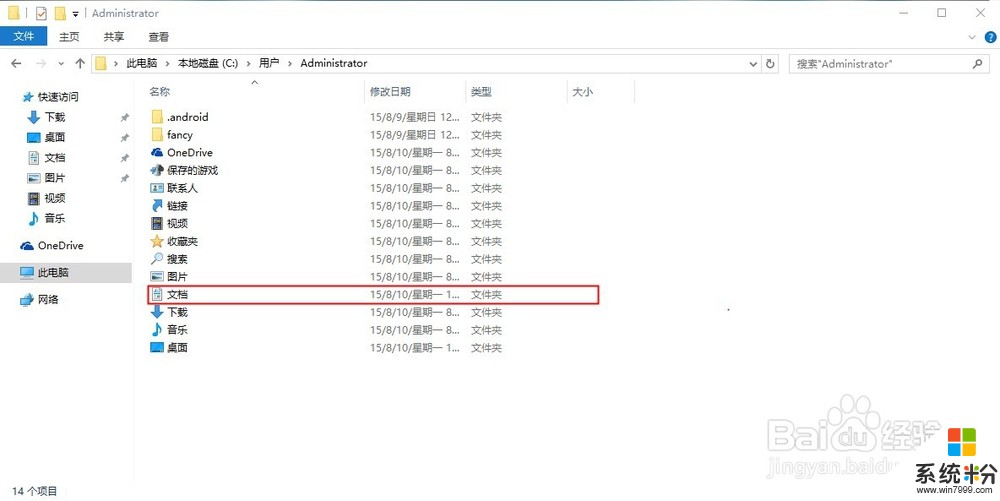
右键单击Tencent Files,选择“属性”

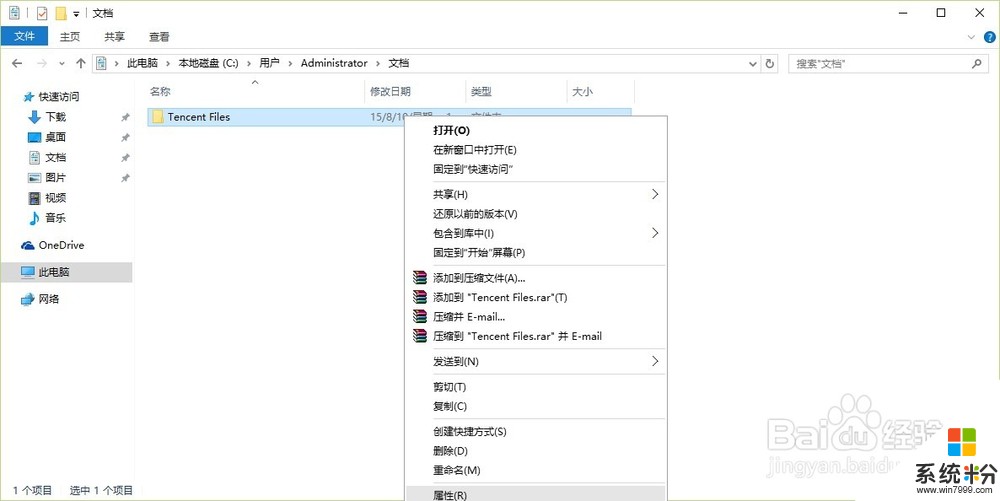
选择“安全”选项卡
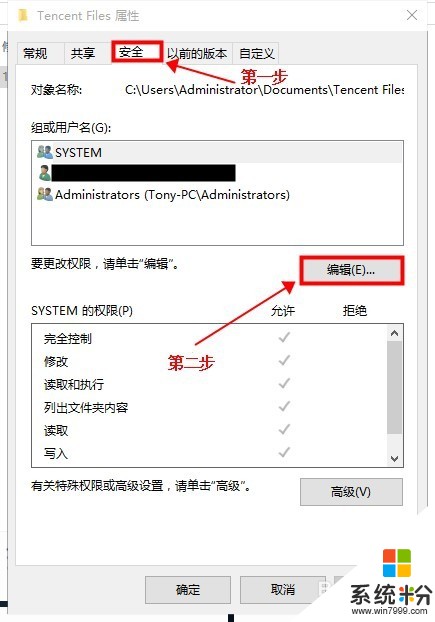
最后将你使用的用户的权限选择完全控制。(下面这三个用户对这个文件夹的权限都可以选择为“完全控制”)
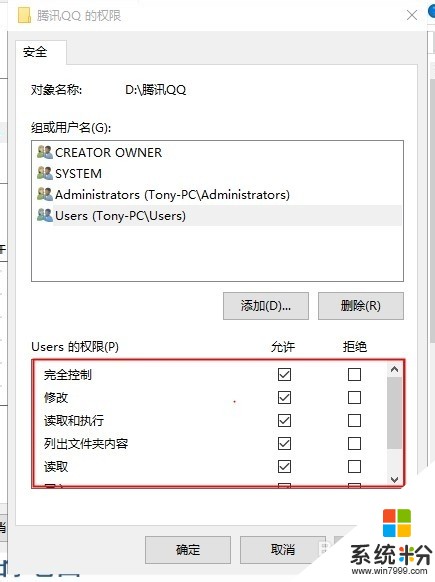
然后您再登录qq应该就登录成功了
方法2
如果觉得麻烦,您也可以使用程序兼容模式
在桌面qq图标上单机右键,选择属性,找到“兼容性”选项卡
按照图中红色框中设置,最后运行您的qq。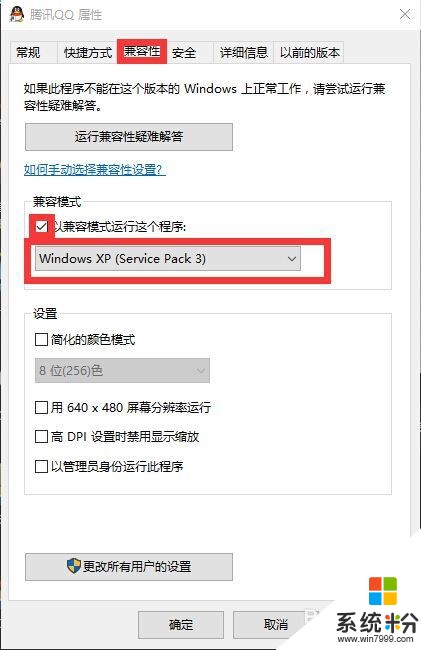
以上就是升级win10后,qq个人文件夹没有读写权限怎么办,升级win10后,如何解决qq个人文件夹没有读写权限的问题教程,希望本文中能帮您解决问题。